- Tietämyskanta
- Tili ja asetukset
- Integraatiot
- Tuo Salesforce-tietueet
Huomaa: Tämän artikkelin käännös on tarkoitettu vain tiedoksi. Käännös on luotu automaattisesti käännösohjelmiston avulla, eikä sitä ole välttämättä tarkistettu. Näin ollen tämän artikkelin englanninkielistä versiota on pidettävä hallitsevana versiona, joka sisältää uusimmat tiedot. Voit tutustua siihen täällä.
Tuo Salesforce-tietueet
Päivitetty viimeksi: 16 joulukuuta 2025
Saatavilla minkä tahansa seuraavan Tilauksen kanssa, paitsi jos toisin mainitaan:
-
Marketing Hub Professional, Enterprise
-
Sales Hub Professional, Enterprise
-
Service Hub Professional, Enterprise
-
Data Hub Professional, Enterprise
-
Content Hub Professional, Enterprise
-
Smart CRM Professional, Enterprise
Kun olet yhdistänyt HubSpotin ja Salesforcen, voit tuoda Salesforce-objekteja ja tuoda kaikki tietosi HubSpotiin. Näin voit tuoda olemassa olevat Salesforce-tietueet, kuten liidit, yhteystiedot, tilit ja mahdollisuudet, Salesforce-ohjelmasta HubSpot-tilillesi, jolloin saat kattavan yleiskuvan asiakkaiden vuorovaikutuksesta.
Ennen kuin aloitat
Ennen kuin aloitat Salesforce-tietueiden tuonnin, ota huomioon seuraavat asiat:
- Kampanjan tuominen edellyttää, että kampanja on asetettu aktiiviseksi Salesforcessa.
- Jos tuot liidit tai yhteystiedot Salesforcesta, vain liidien tai yhteystietojen sähköpostiosoite synkronoidaan Salesforcesta tuontihetkellä.
- Tileillä, joilla ei ole sisällyttämissegmenttiä, tai sisällyttämissegmentissä olevien yhteystietojen osalta synkronointi käynnistyy automaattisesti tuonnin jälkeen, jolloin loput Salesforce-kenttien arvot synkronoidaan.
- Niiden yhteystietojen osalta, jotka eivät ole sisällyttämissegmentissä, kaikki muut yhteystiedon ominaisuudet pysyvät tyhjinä alkuperäisen tuonnin jälkeen.
1. Valitse kohteet tuontia varten
- Siirry HubSpot-tililläsi kohtaan CRM > Yhteystiedot.
- Valitse oikeassa yläkulmassa Lisää yhteystietoja > Tuo.
- Valitse Tuo tiedosto -osiossa Tuo tiedot.
- Valitse Objects from an app (Kohteet sovelluksesta).
- Valitse Salesforce-tietueet ja napsauta sitten Seuraava.
- Valitse objektityyppi ja napsauta sitten Seuraava.
-
- Vakiokohteet: Valitse tuotava kohde. Voit tuoda HubSpotiin liidit, yhteystiedot, tilit, tilaisuudet, tehtävät, kampanjan, tapaukset ja tapahtumat.
- Mukautetut kohteet: Valitse mukautettu kohde , jonka haluat tuoda.
- Napsauta Review (Tarkista).
2. Suodata tuonti
Voit suodattaa tuontia, jotta voit tuoda tietueita Salesforcesta vain tiettyjen kriteerien perusteella.
- Valitse Objects (Kohteet ) -näytössä Add filter (Lisää suodatin).

- Napsauta oikeassa paneelissa Valitse suodatin -pudotusvalikkoa ja valitse suodatin.
- Valitse ominaisuusoperaattori.
- Napsauta Käytä suodatinta.
3. Tarkastele tuontia
Huomaa: suuret tuonnit voivat kestää useita tunteja, jotta Salesforce API -kutsujen käyttö voidaan optimoida.
- Tarkista Salesforce-tuonti vahvistusnäytössä.
-
- Jos olet valinnut tuontiobjekteiksi Leads, Contacts, Leads & Contacts, Accounts, Opportunities tai Tasks , tarkista Salesforcesta HubSpotiin tuotavien tietueiden määrä.
- Jos olet valinnut Kampanja, napsauta Valitse kampanja -pudotusvalikkoa ja valitse HubSpotiin tuotava Salesforce-kampanja ja napsauta sitten Tarkista.
- Jos olet valinnut Leads, Contacts tai Leads & Contacts ja tilisi käyttää sisällyttämissegmenttiä, kytke Salesforce Sync -kytkin päälle, jotta nämä tietueet lisätään sisällyttämissegmenttiin ja pidetään synkronoituina.

- Napsauta Aloita tuonti.
- Sinut ohjataan takaisin Tuontinäyttöön. Kun tuonti on valmis, se näkyy tuontitaulukossa.
- Napsauta HubSpot-tilisi ylänavigointipalkin settings asetuskuvaketta. Siiry vasemman sivuvalikkopalkin kohtaan Integraatiot > Yhdistetyt sovellukset.
- Napsauta Omat sovellukset -taulukossa Salesforce.
- Siirry Synkronoinnin tila -välilehdelle.
- Tarkastele Synkronointivirheet-osiossa virheitä.
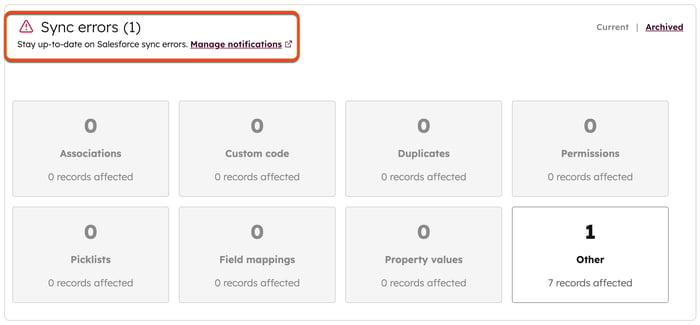
Integrations
Kiitos palautteestasi. Se on meille erittäin tärkeää.
Tätä lomaketta käytetään vain dokumentaation palautteeseen. Lue, miten saat apua HubSpotin kanssa.